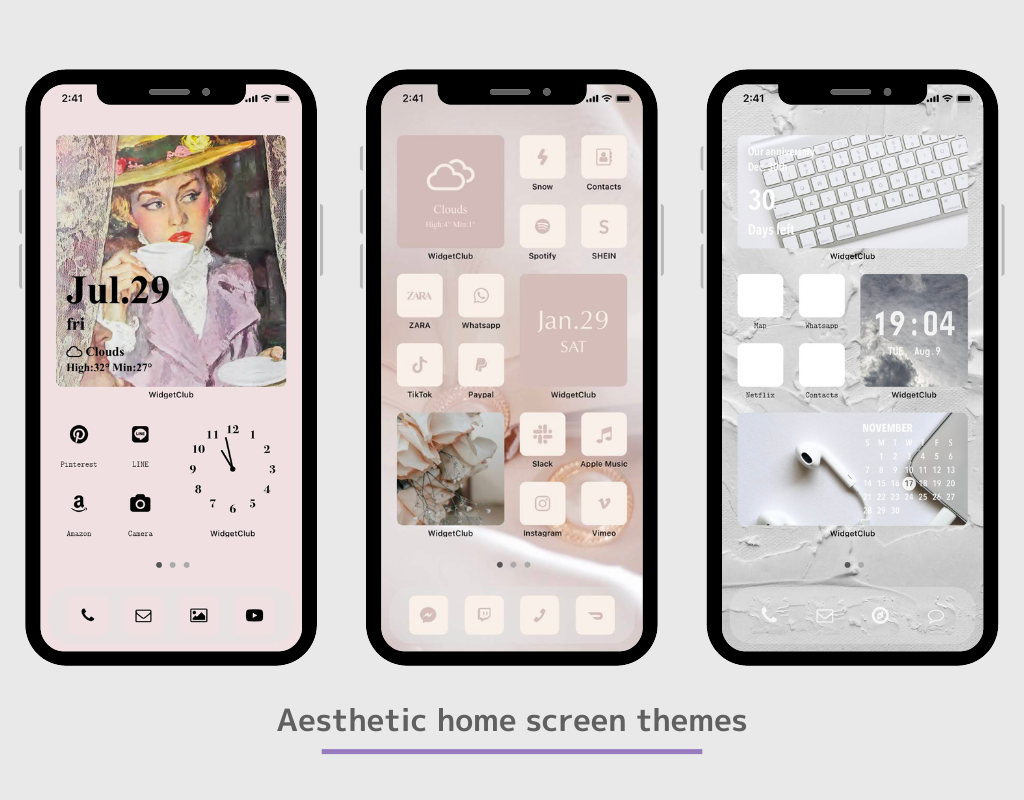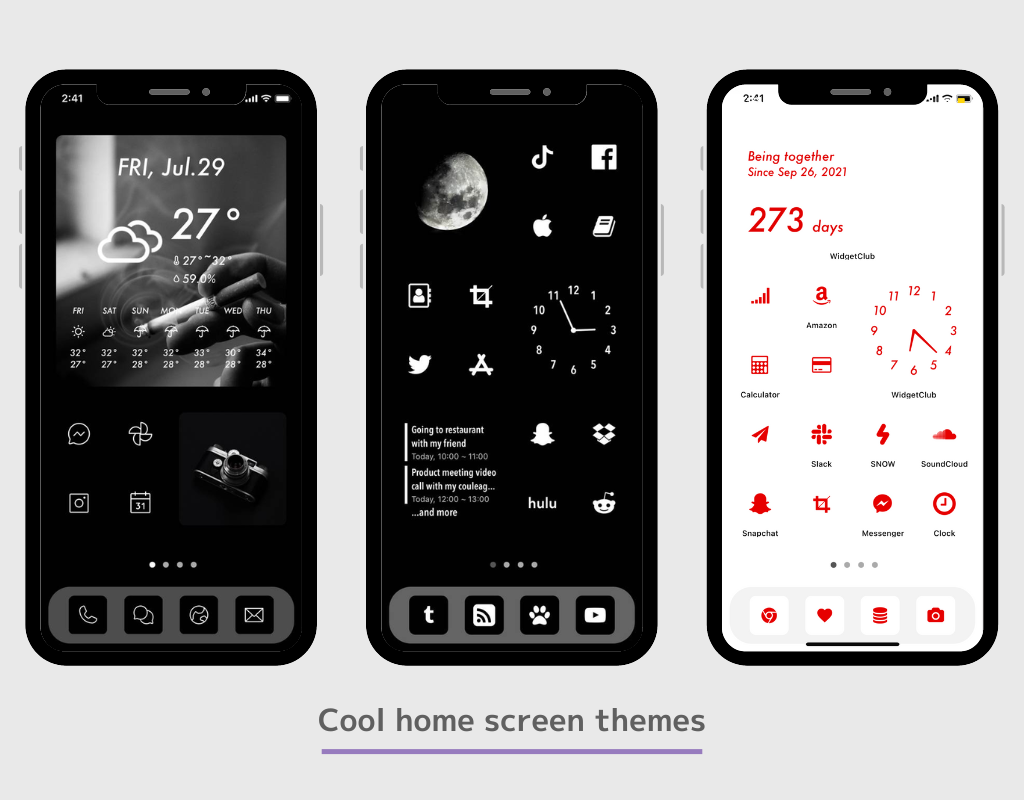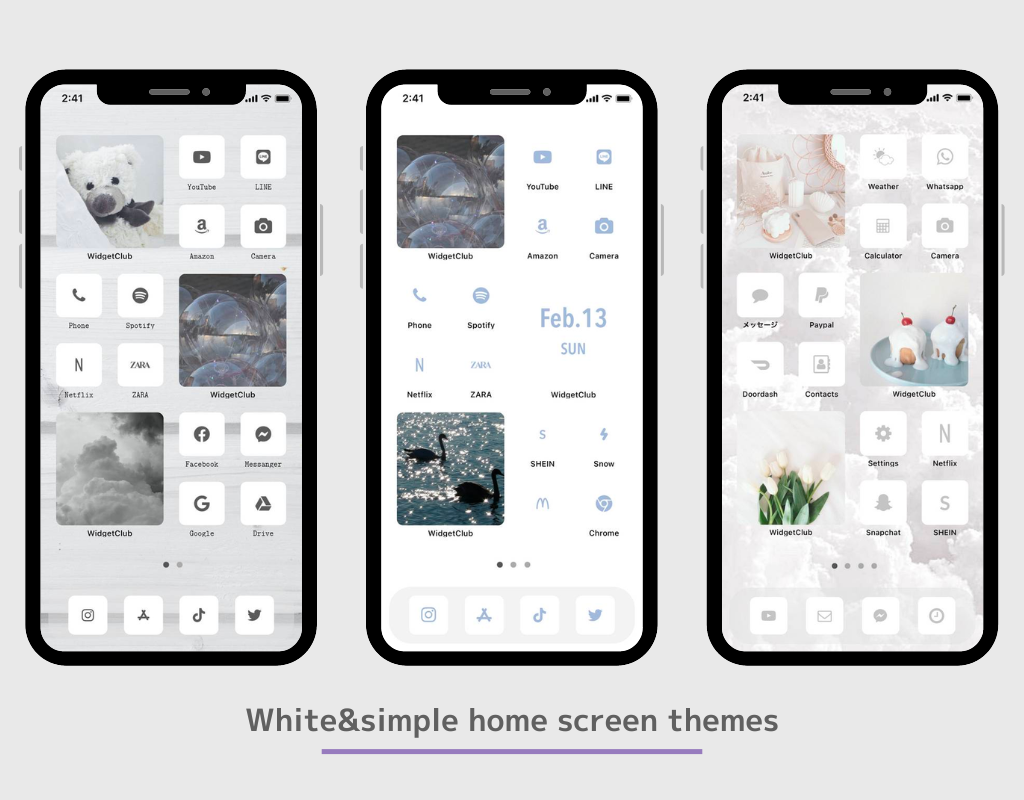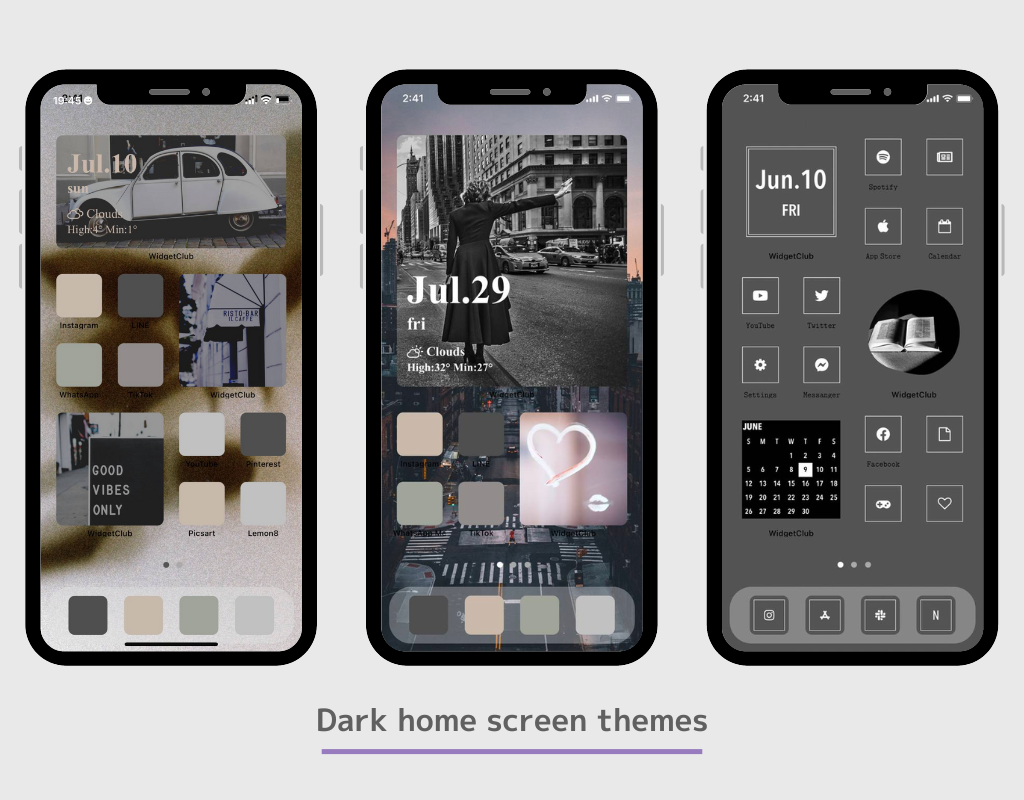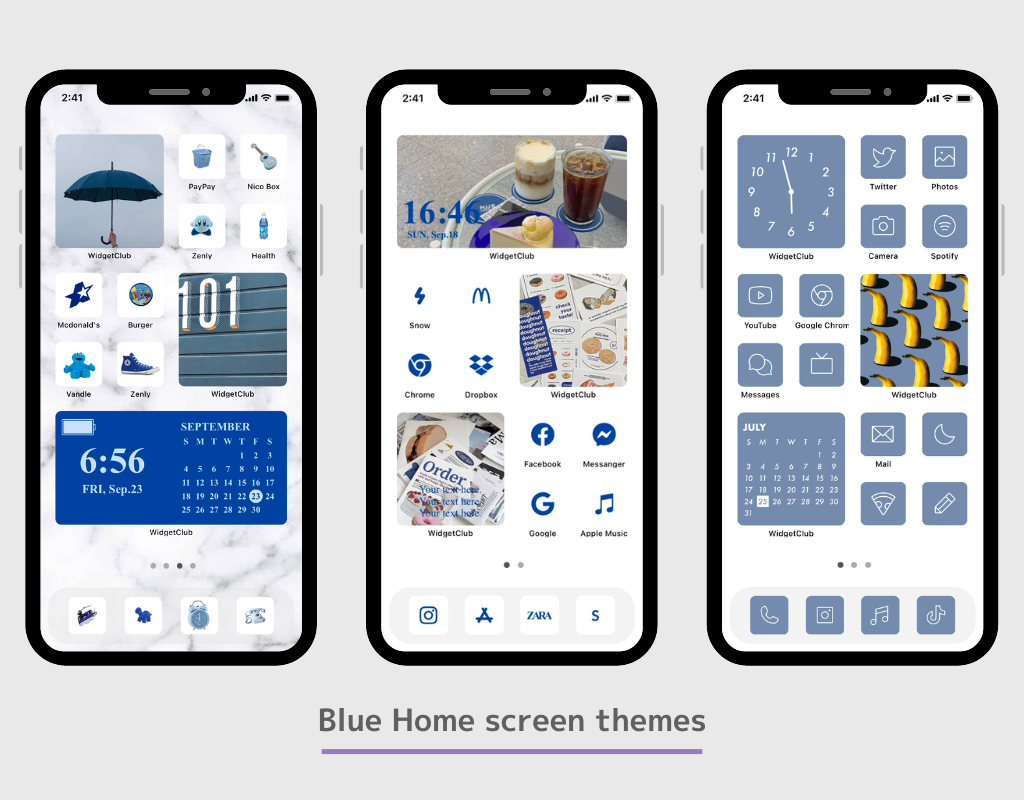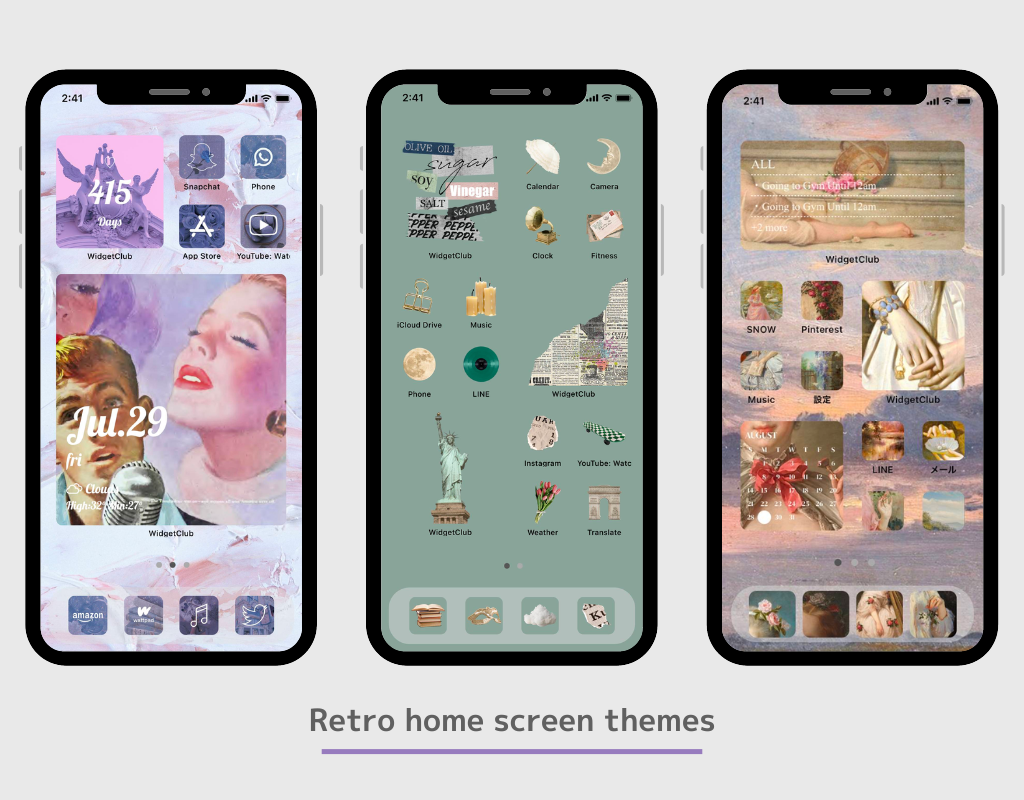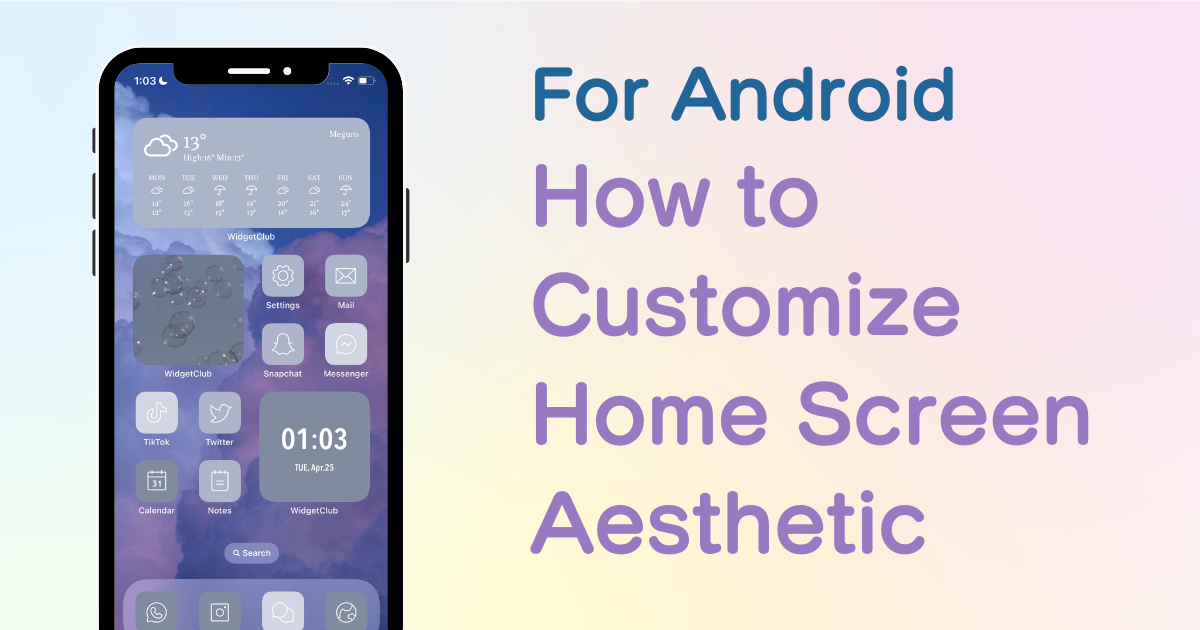
агуулгын хүснэгт

Нүүр дэлгэцээ хэв маягаар өөрчлөхийн тулд танд тусгай програм хэрэгтэй байна! Энэ бол хувцаслалтын бүх материалыг агуулсан хувцас солих програмын эцсийн хувилбар юм!
Андройд нь нүүр дэлгэцээ зөвхөн ханын цааснаас гадна дүрс, виджет ашиглан өөрчлөх боломжийг олгодог гэдгийг та мэдэх үү?
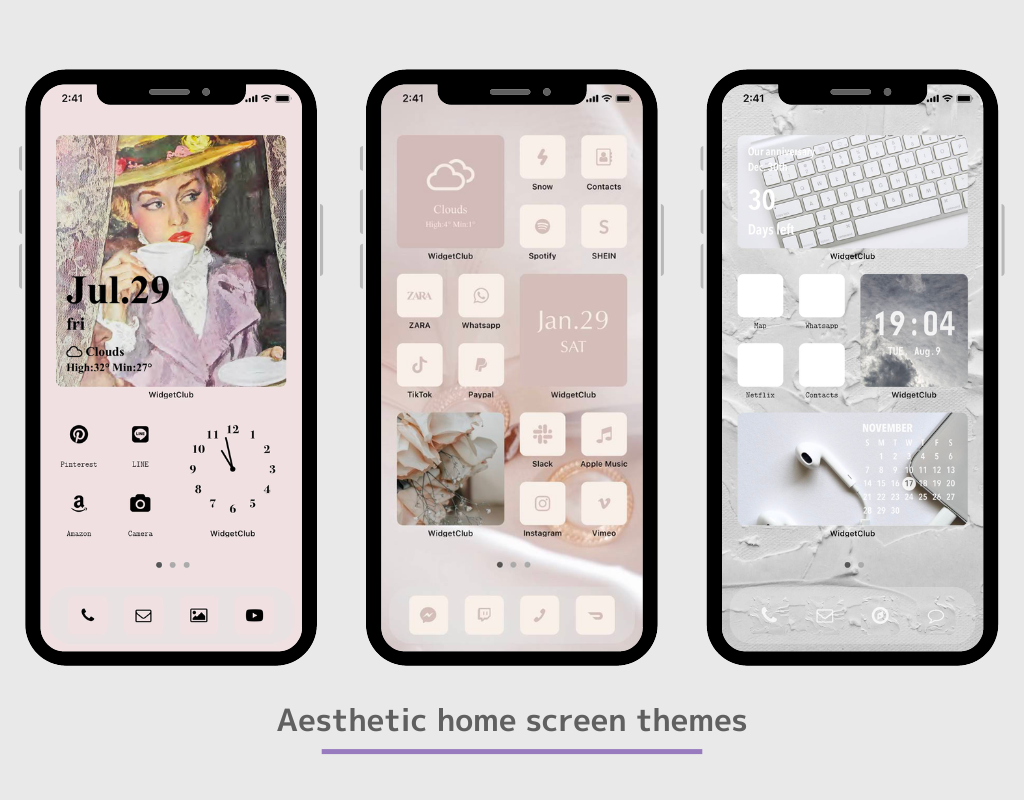
Виджет функц болон програмын товчлолын тусламжтайгаар та цаг агаар, цаг, хуваарь гэх мэт байнга үздэг мэдээллийг үндсэн дэлгэц дээр виджет болгон бэхлэх боломжтой, мөн та дүрсийг загварлаг програмын дүрс болгон өөрчлөх боломжтой!
Энэ нийтлэлд би 50 гаруй төрлийн программ ашиглан нүүр дэлгэцээ өөрчлөхийг санал болгосон Android-д зориулсан нүүр дэлгэцээ хэрхэн өөрчлөхийг танд хэлэх болно!
Энэ нийтлэлд би "WidgetClub" нэртэй програмын тусламжтайгаар Андройдыг хэрхэн тохируулах талаар тайлбарлах болно!
WidgetClub нь виджет, дүрс, ханын зураг зэрэг үндсэн дэлгэцийн сэдвийг багтаасан тул та материал цуглуулах шаардлагагүйгээр дүрс, виджетээ хялбархан өөрчлөх боломжтой!
Цаг агаарын мэдээлэл, хуанли, огноо, цаг зэрэг бүх үндсэн виджетийг WidgetClub дээрээс авах боломжтой.

Хэрэв та нүүр дэлгэцээ өөрт таалагдсан загварлаг байдлаар өөрчлөхийг хүсвэл үндсэн виджетийг ашиглахын оронд үндсэн дэлгэцийн тусгай программыг ашиглахыг зөвлөж байна. Зориулалтын програмын тусламжтайгаар та дуртай зургаа дэвсгэр болгож, фонтыг өөрчлөх гэх мэтийг хийх боломжтой.
Зарим гэрийн програмууд танд олон виджет тохируулахыг зөвшөөрдөггүй! (Хэрэв та OPPO ашиглаж байгаа бол үүнийг өөрчлөхөө мартуузай!)
Илүү уян хатан болгохын тулд бид алдартай гэрийн програмуудыг татаж авахыг зөвлөж байна. Мөн гэрийн аппликейшнийг анхнаасаа зассан байх ёстой, эс тэгвээс та виджетийг тохируулсны дараа гэрийн апп-аа өөр апп болгож соливол таны тохируулсан виджет алга болно⚠️
Nova launcher" нь Android-д зориулсан хамгийн алдартай гэрийн програм юм (10 сая гаруй татагдсан.) (Бид үүнийг бас туршиж үзсэн)
Гэрийн програмын босоо болон хэвтээ дүрсний тоог тохируулах боломжтой. Тэдгээрийг эхнээс нь тохируулснаар үндсэн дэлгэцийг таны төсөөлж буйгаар бүтээхэд хялбар болно! Та тэдгээрийг Home App тохиргооноос тохируулах боломжтой! (Хэрэв та үүнийг хэрхэн хийхээ мэдэхгүй байгаа бол "гэрийн програмын сүлжээний тоог өөрчлөх" гэж хайж үзээрэй!
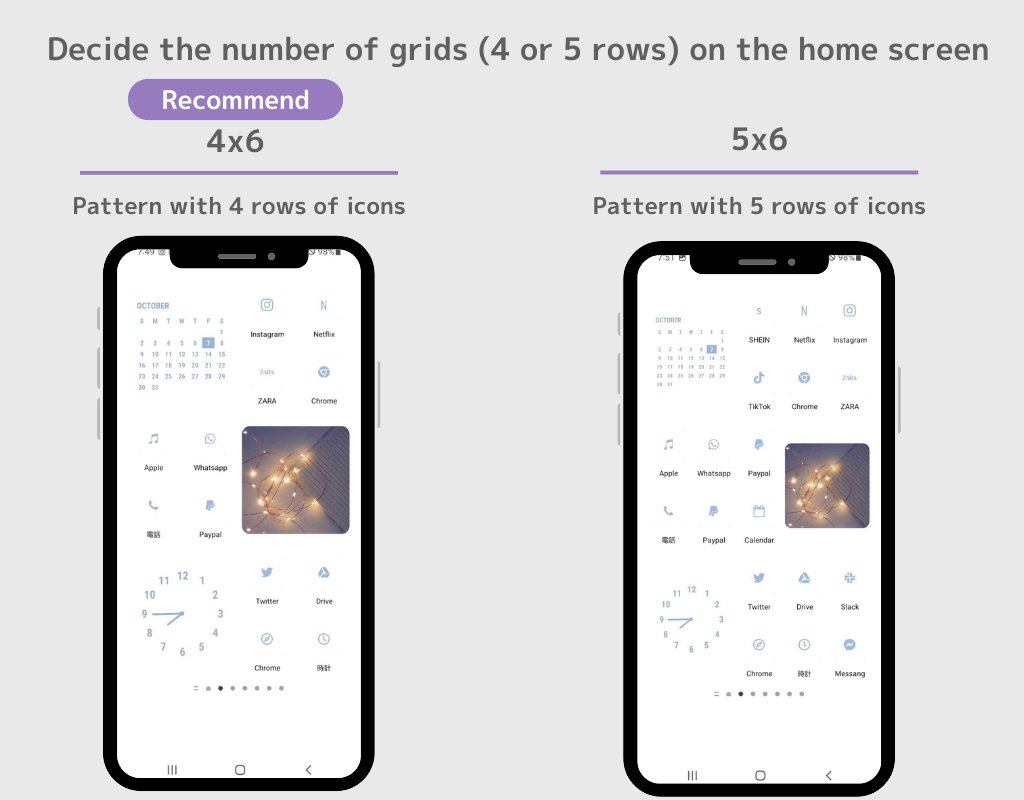
(⚠️Таны ашиглаж буй гэрийн програмаас хамааран виджет болон дүрсээ тохируулах арга өөр байж болох ч үндсэн урсгал нь ижил байна! ⚠️)
1. Нүүр дэлгэцийг өөрчлөх WidgetClub програмыг татаж аваарай!
2. WidgetClub програмыг нээгээд, өөрчлөхийг хүссэн үндсэн дэлгэцийн сэдвээ (эх дэлгэцийн дэлгэцийн зураг, дүрс, виджетийн багц) сонгоод "Тохиргоо" товчийг дарна уу.
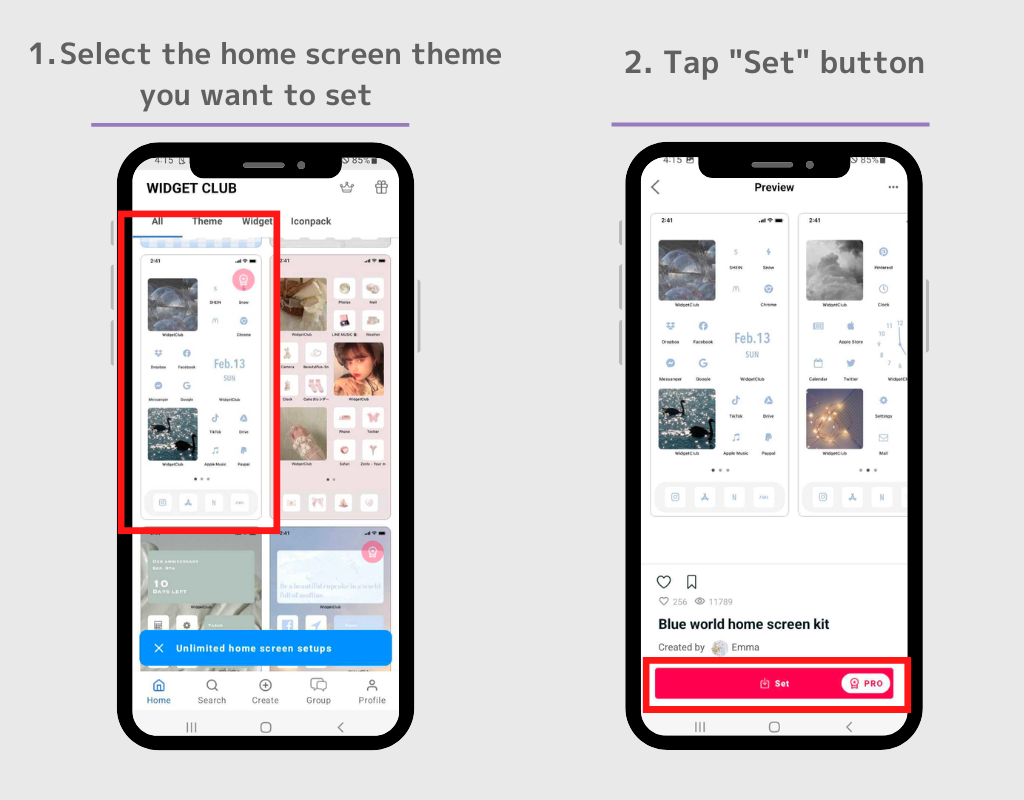
3. Эхний алхам бол виджетийг тохируулах явдал юм. Загварын тохиргооны дэлгэц дээр тохируулахыг хүссэн виджетээ товшино уу.
4. Харагдах виджетийн тохиргооны үүрэн дээрх виджетийг солино уу!
(Та ямар хэмжээтэй виджет тохируулснаа санаарай! (Энэ тохиолдолд энэ нь жижиг хэмжээтэй байна. ) Мөн бид танд хэд хэдэн нэг дор тохируулахыг зөвлөж байна!)
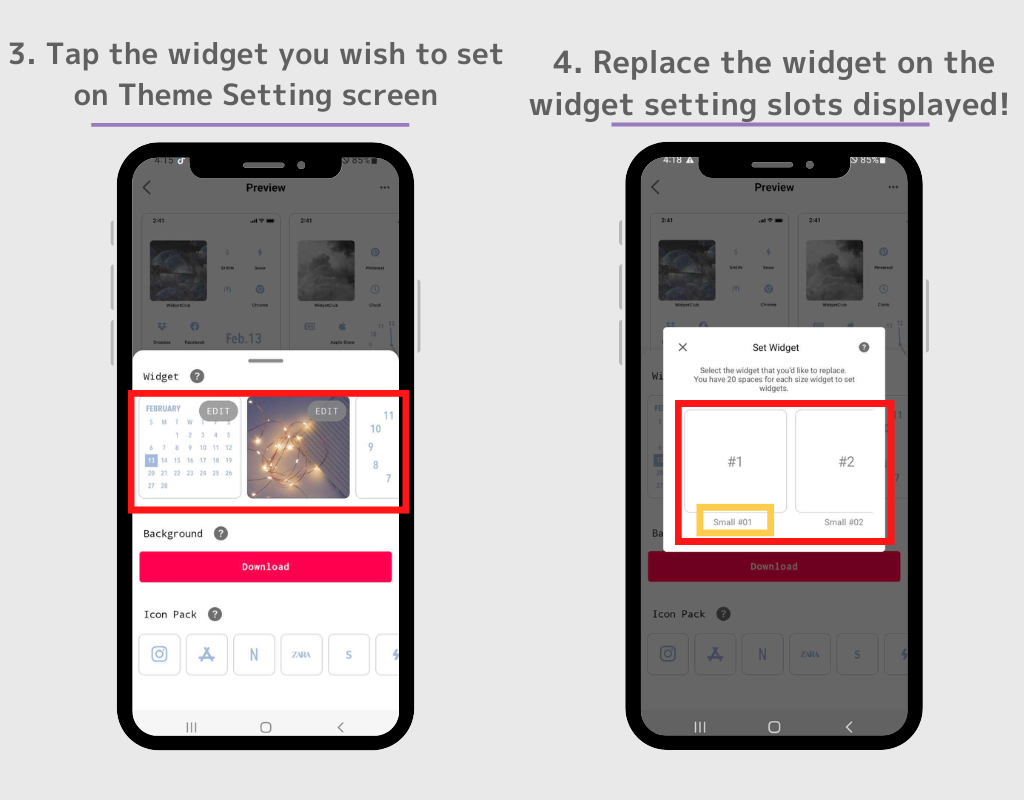
5. Үндсэн дэлгэц рүү очоод хоосон газар дээр удаан дарна уу
6. Харагдах үед "Виджет" товчийг дарна уу.
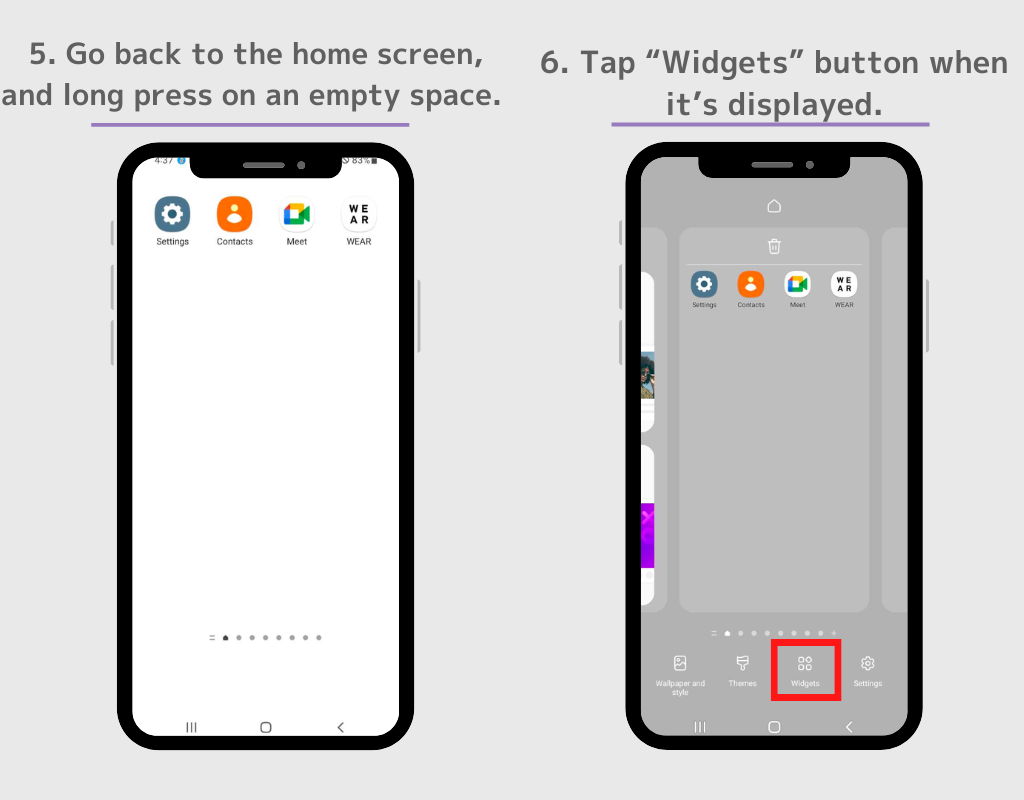
7. Виджетүүдийн жагсаалт гарч ирэх бөгөөд "Widgetclub" гэж хайна уу. (Хэрэв хайлтын талбар байхгүй бол виджетийн жагсаалтаас Widgetclub-ийг олоорой.)
8. Дөрвөн төрлийн WidgetClub виджетүүд байдаг: "дүрс", "Жижиг", "Дунд", "Том" тул 4-р алхам дээр тохируулсан хэмжээтэй виджетийг товшино уу.
(Жишээ нь бид 4-р алхам дээр тохируулсан жижиг хэмжээтэй виджетийг сонгодог).
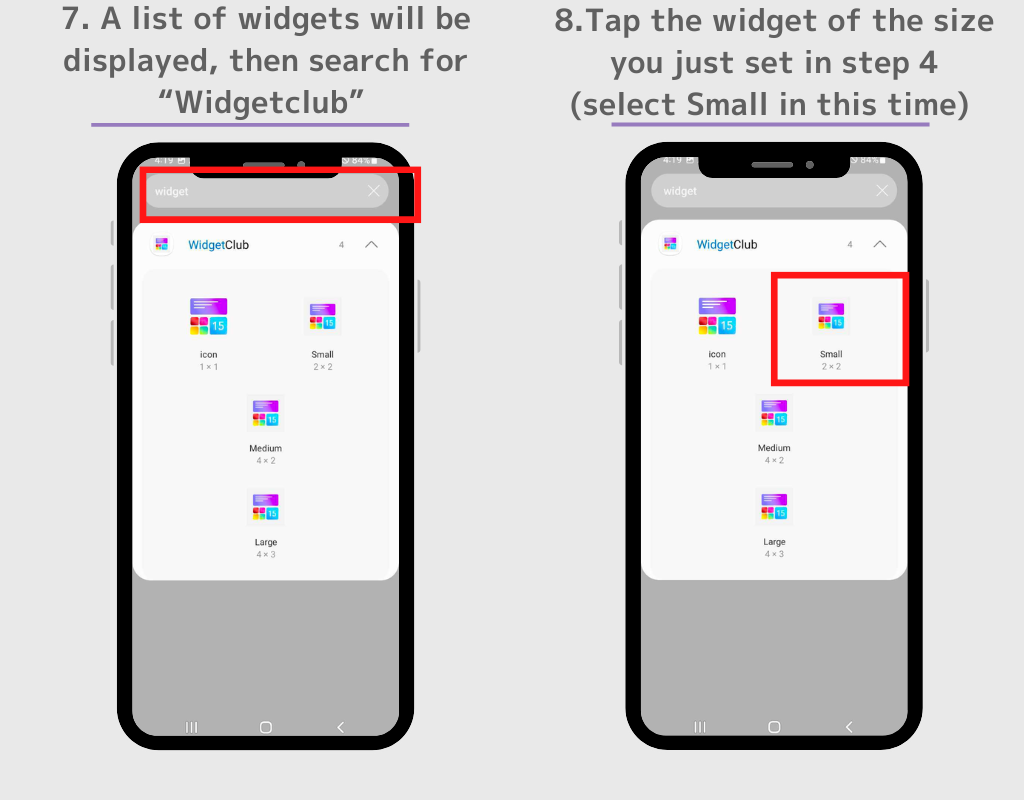
9. Таныг тохиргооны дэлгэц рүү аваачиж, тохируулахыг хүссэн виджетээ товшино уу.
10. Энэхүү виджет одоо харагдаж байна! Та виджетийн хэмжээ, байрлалыг чөлөөтэй өөрчлөх боломжтой тул хүссэн байрлал руугаа шилжүүлээрэй. Бусад виджетүүдийг тохируулахын тулд энэ үйл явцыг давтана уу!
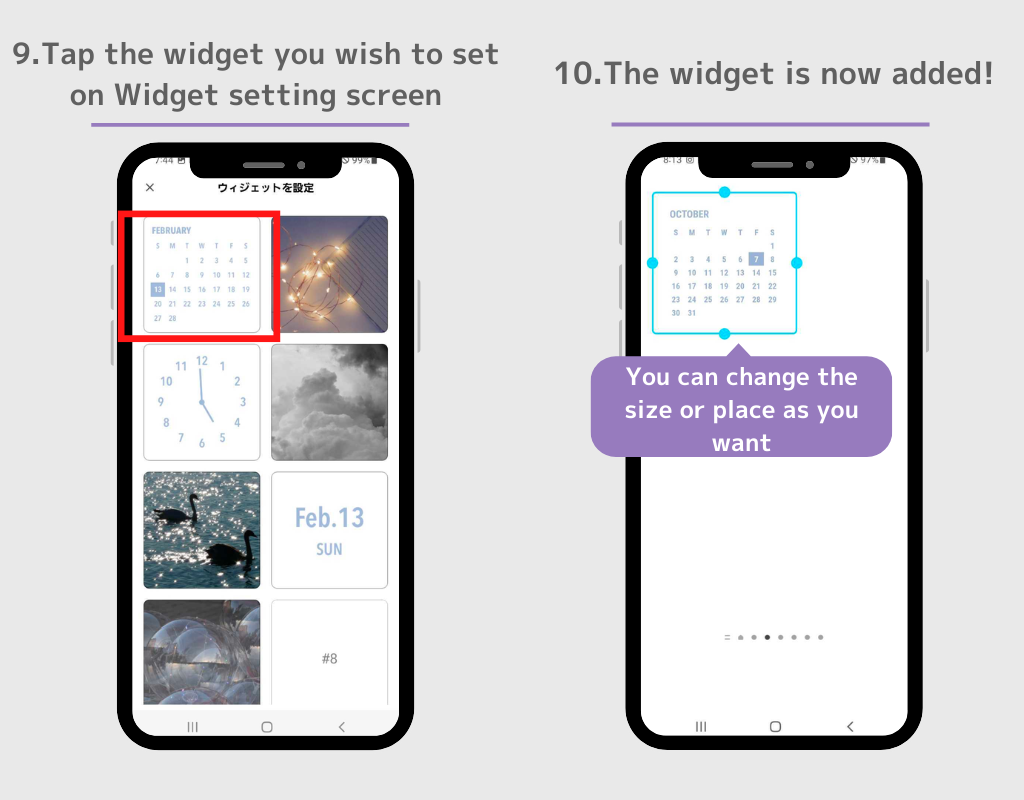
11. Дараа нь ханын зургийг татаж авцгаая. WidgetClub дээрх загвар тохиргооны дэлгэц рүү буцаж очоод "Татаж авах" товчийг дарна уу.
Зургийг Photos апп руу татах болно. Та бүгд ханын цаасыг хэрхэн яаж тохируулахаа мэддэг гэдэгт итгэлтэй байна, тиймээс би энэ удаад тайлбарыг алгасах болно!

12. Дараа нь програмын дүрсүүдийг тохируулъя. Загварын тохиргооны дэлгэц дээрх дүрс дээр дарна уу.
13. Дүрс тохиргооны дэлгэц рүү очиж, зүүн талд байгаа зурагтай ямар программыг холбохыг хүсч байгаагаа сонгох боломжтой.
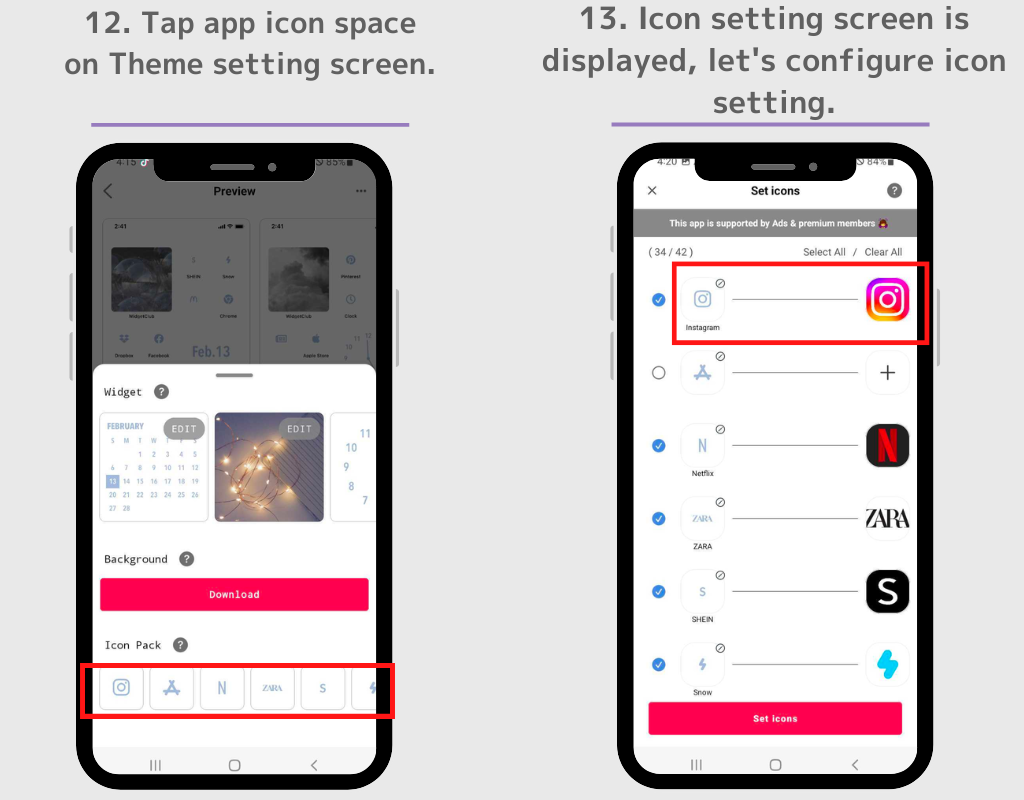
14.Цэнхэр хайрцгийг чагталснаар ямар дүрс нэмэхээ сонгож болно.
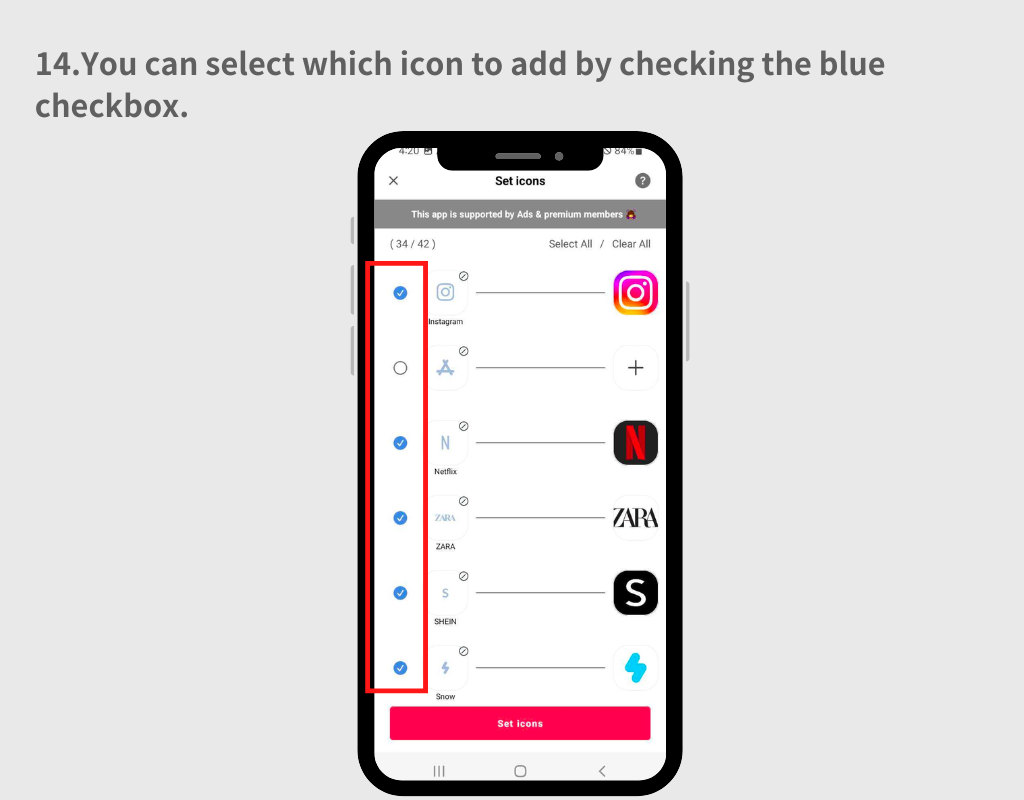
15. Хэрэв та зурагтай холбох програмаа өөрчлөхийг хүсвэл баруун талд байгаа програмын дүрс дээр товшоод гарч ирсэн хайлтын талбараас програмыг хайна уу.
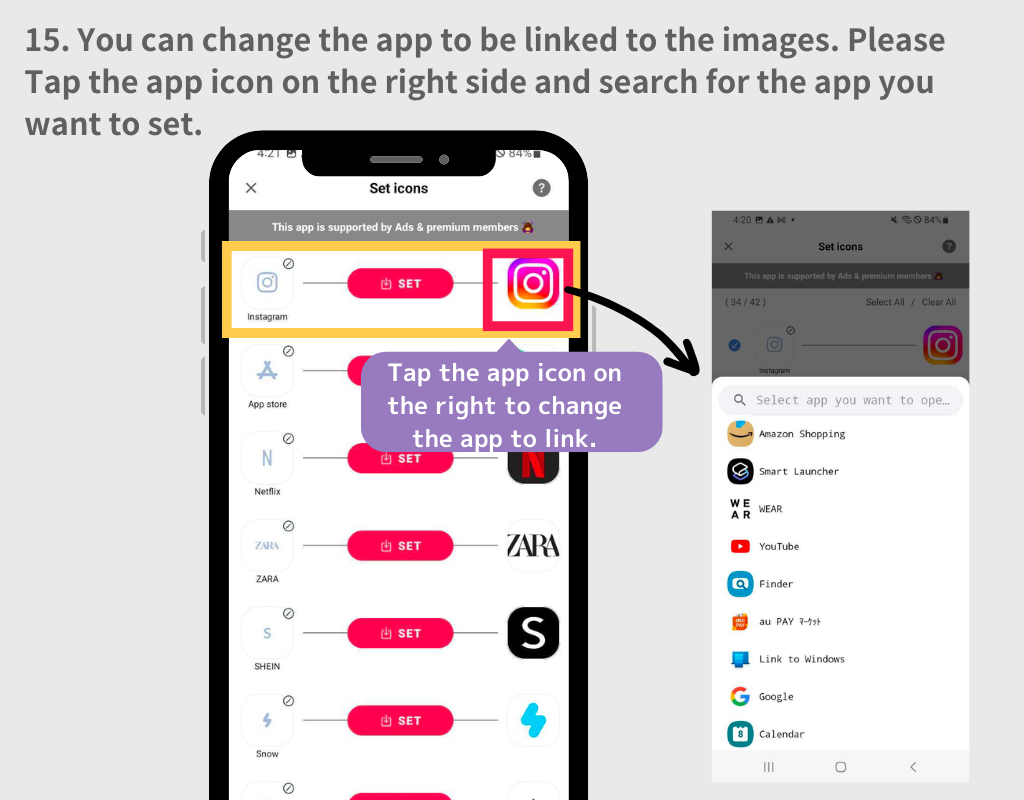
16. Програмын дүрсийн тохиргоог тохируулсны дараа "Set icons" товчийг дарна уу.
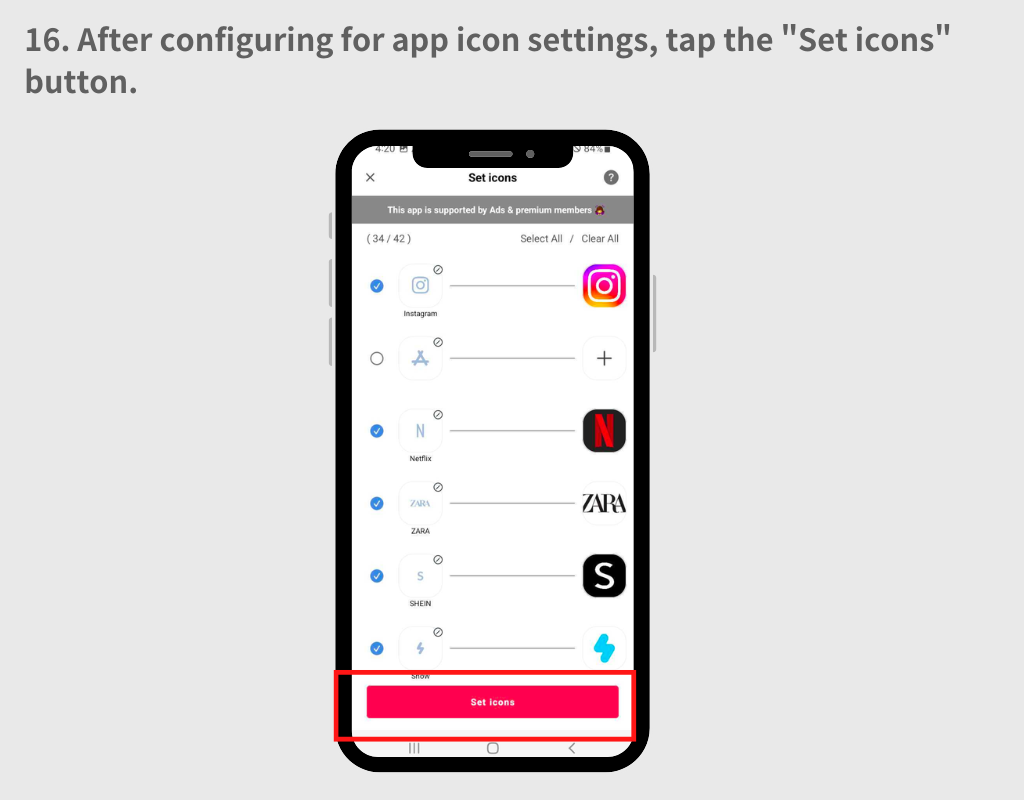
17. "Дөрвөлжин" болон "Дугуй" загваруудын аль нэгийг сонгохыг хүссэн цонх гарч ирнэ. Хоёр загвар хоёулаа давуу болон сул талуудтай.
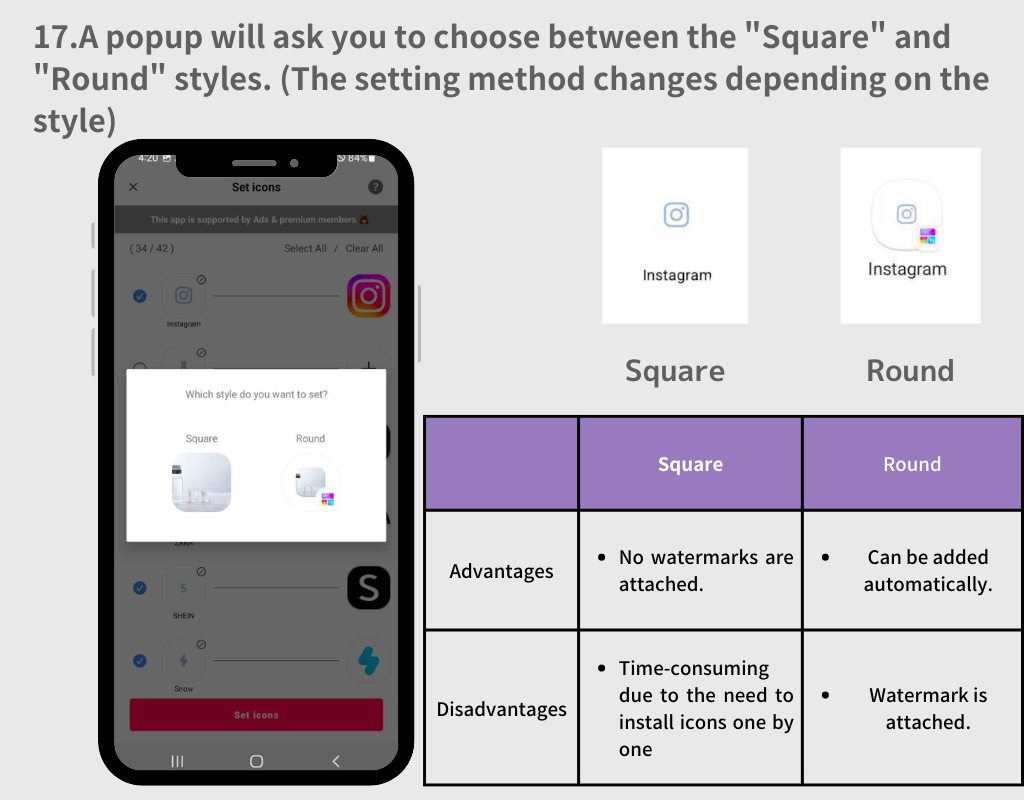
1. "Дугуй" хэв маягийг сонгоно уу
2. Попап гарч ирэх бүрт "Нэмэх" товчийг дарна уу.
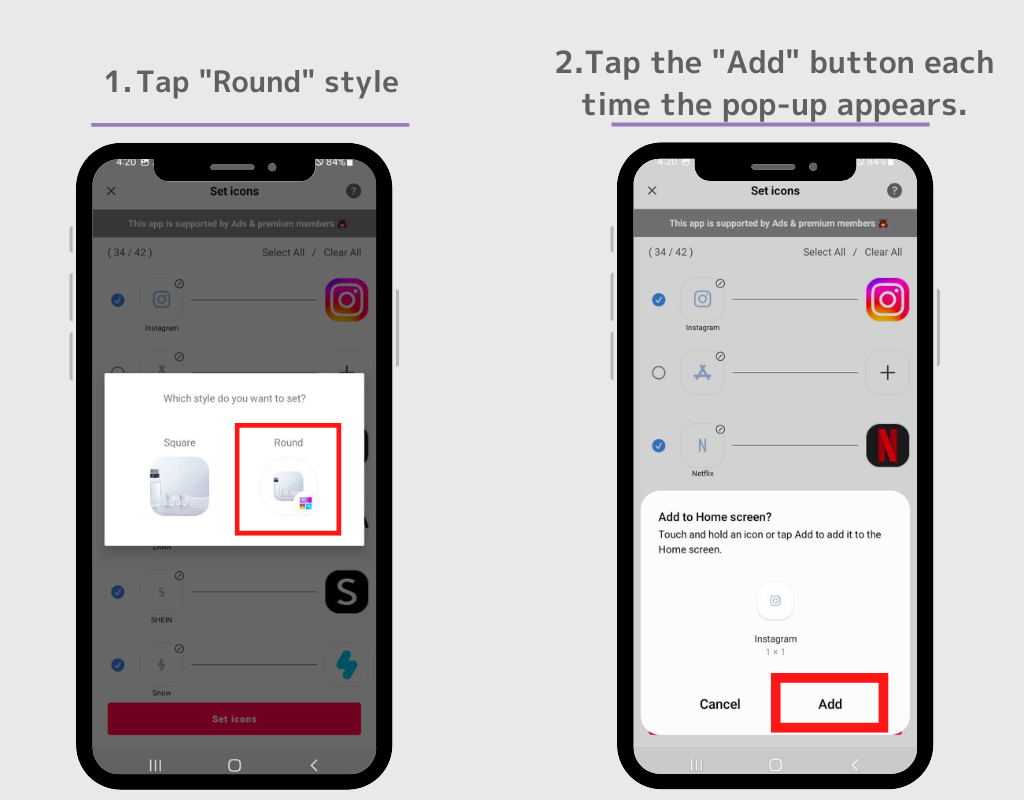
3. Попап цонх алга болоход үндсэн дэлгэц рүү шилжихэд бүх дүрс автоматаар гарч ирнэ.
Үндсэндээ, та бидний саяхан ашигласан виджеттэй ижил аргаар тэдгээрийг тохируулсан!
1. Дөрвөлжин дүрсийг сонгоод үндсэн дэлгэц рүү буцаж очоод хоосон зайг удаан дарна уу.
2. "Виджет" товчийг дарна уу
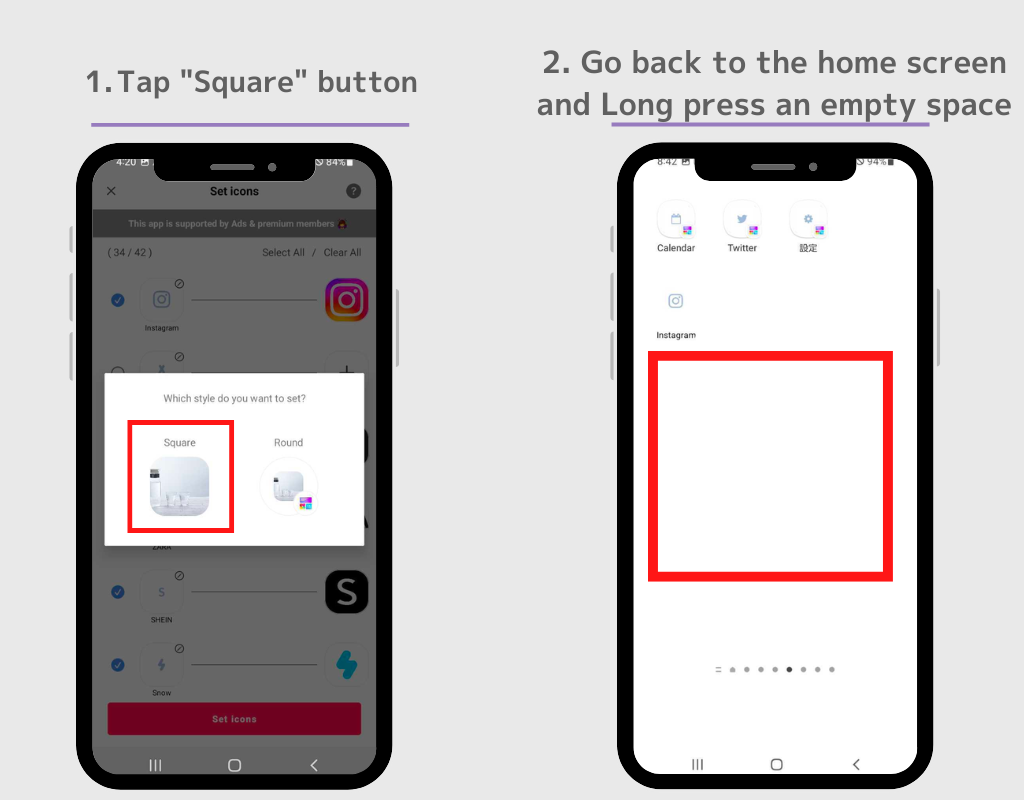
3. WidgetClub виджетүүдийн "дүрс" виджетийг товш.
4. Тохиргооны дэлгэц гарч ирэх бөгөөд "Тохируулах" товчийг дарж тохируулахыг хүсч буй дүрсийг дарна уу. Програмын дүрс үндсэн дэлгэц дээр гарч ирнэ! Энэ үйл явцыг 2-оос 4-р алхам хүртэл давтана уу.

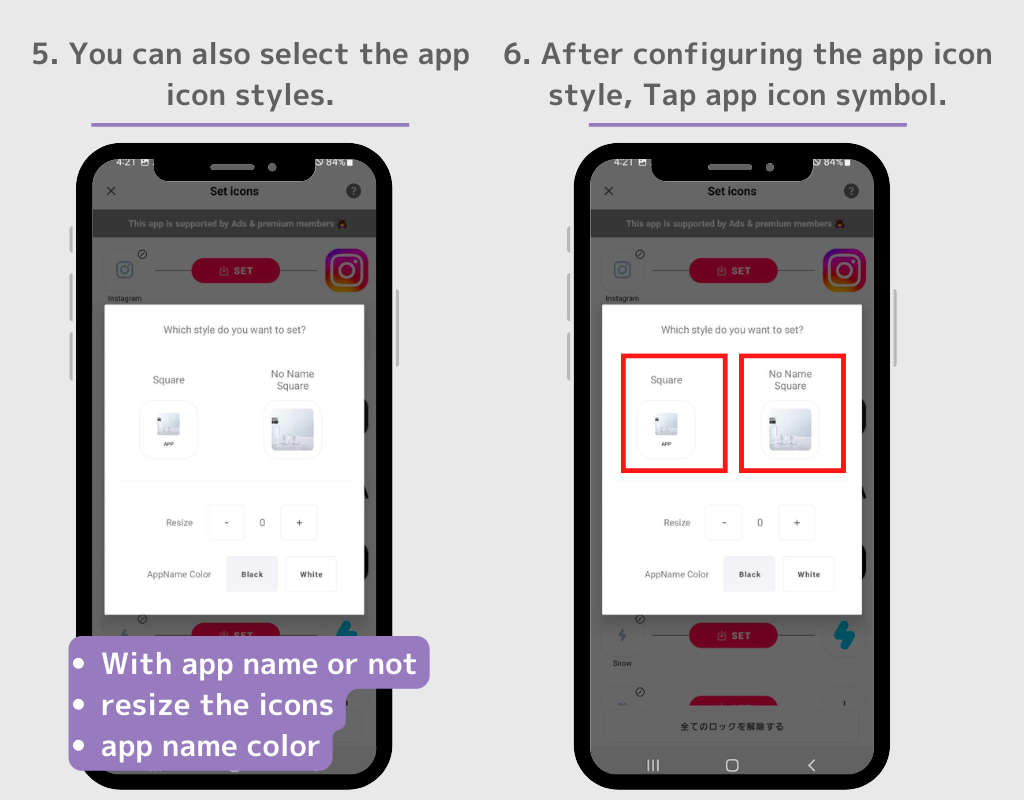
Та үндсэн програмын дүрсийг үндсэн дэлгэцээс нуух боломжтой.
1. Нуухыг хүссэн дүрсээ удаан дарна уу
2. Попап цонхноос "Устгах"-г сонгоно уу.
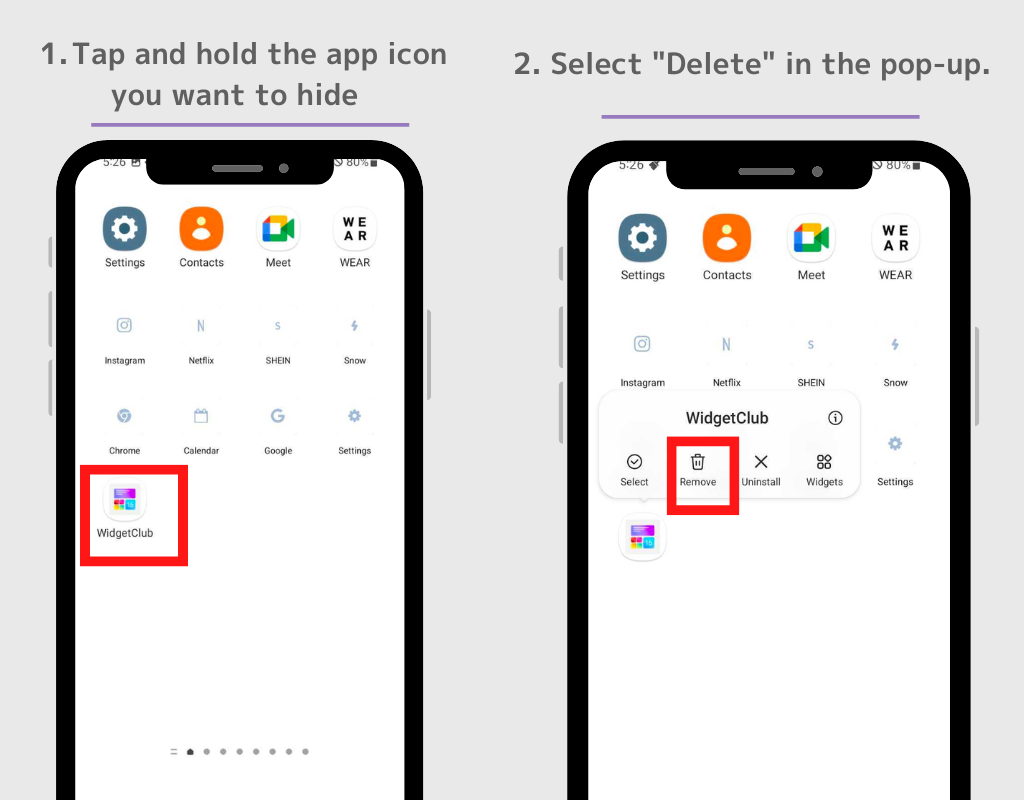
Хэрэв та олон програмын дүрсийг нуухыг хүсвэл гарч ирэх цонхон дээрх "Сонгох" дээр товшсоноор хэд хэдэн програмын дүрсийг нэг дор устгаж болно.
⚠️Анхаарна уу: "Устгах"-ыг бүү сонго. Хэрэв та анхны програмыг устгавал уг програмыг өөрөө ашиглах боломжгүй болно.
Та мөн өөрийн загварын виджетийг өөрчлөх боломжтой!
1. WidgetClub програмыг нээгээд + товчийг дарна уу.
2. "Виджет"-ийг сонгоод жижиг, дунд, том гэсэн сонголтоос хүссэн хэмжээгээ сонго.
3. Цаг агаарын виджет, цагны виджет, хуанлийн виджет зэрэг олон төрлийн виджетийн төрлөөс виджетийн төрлийг сонгоно уу.
4. Таныг виджет засварлах дэлгэц рүү аваачиж, дуртай зургаа сонгож, үсгийн фонт болон өнгийг өөрчлөх боломжтой.
5. "Тохируулах" товчийг товшсоны дараа виджетийн тохиргооны үүрүүд гарч ирэх бөгөөд виджетийг солихын тулд зайг товшино уу. (Энд тохируулахдаа виджетийн хэмжээг санаарай!)
6. Үндсэн дэлгэц рүү буцаж очоод хоосон зай дээр удаан дарж, "Виджет" товчийг сонгоно уу.
7. Хайлтын талбараас "WidgetClub" гэж хайна уу (хэрэв хайлтын талбар байхгүй бол WidgetClub виджетийг олоорой!)
8. WidgetClub виджет нь "дүрс", "Жижиг", "Дунд", "Том" гэсэн дөрвөн төрлийн виджет байдаг тул 4-р алхам дээр тохируулсан виджетийнхээ хэмжээг товшино уу.
9. Таныг тохиргооны дэлгэц рүү аваачиж, тохируулахыг хүссэн виджетээ товшино уу. Бүгд дууссан!
(Дээрх 6-р алхамын тохиргооны аргыг тайлбарлаж байна!)
Энд таны нүүр дэлгэцийг сайжруулахын тулд тохируулах зарим жишээ байна! Дараах бүх нийтлэлийг WidgetClub дээр загвар хэлбэрээр авах боломжтой бөгөөд та WidgetClub-г татаж авснаар авах боломжтой! (Үндсэндээ үнэ төлбөргүй, зарим загвар төлбөртэй)